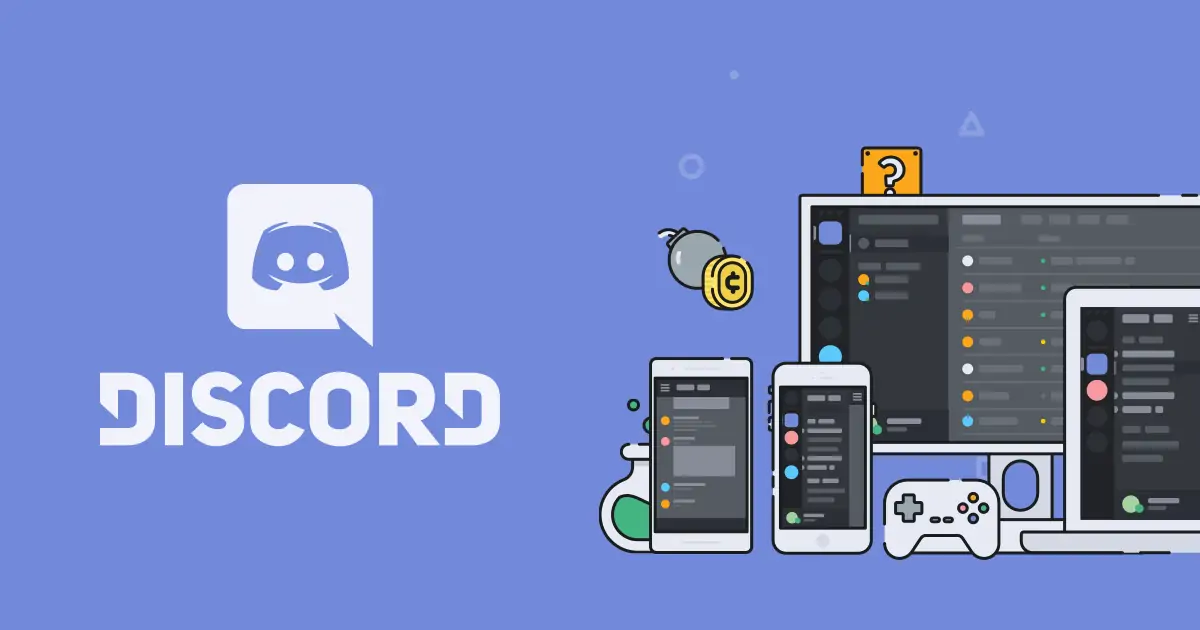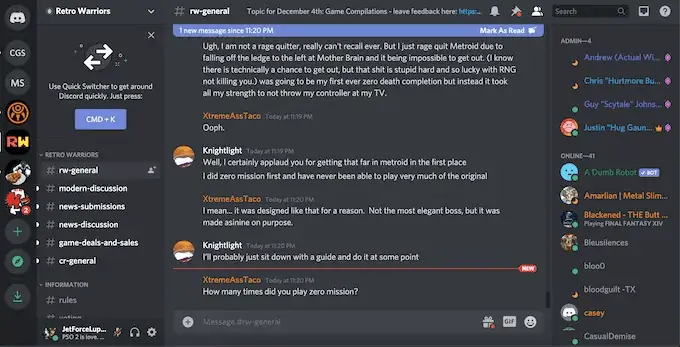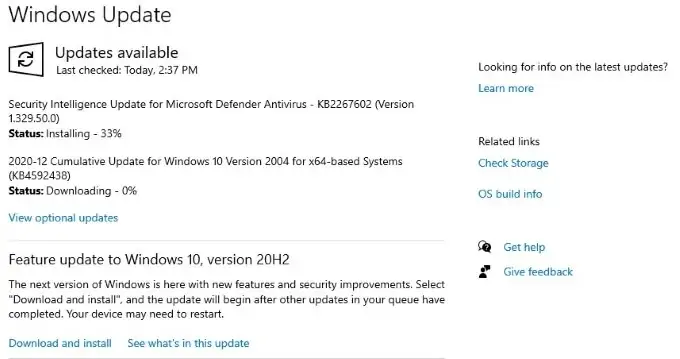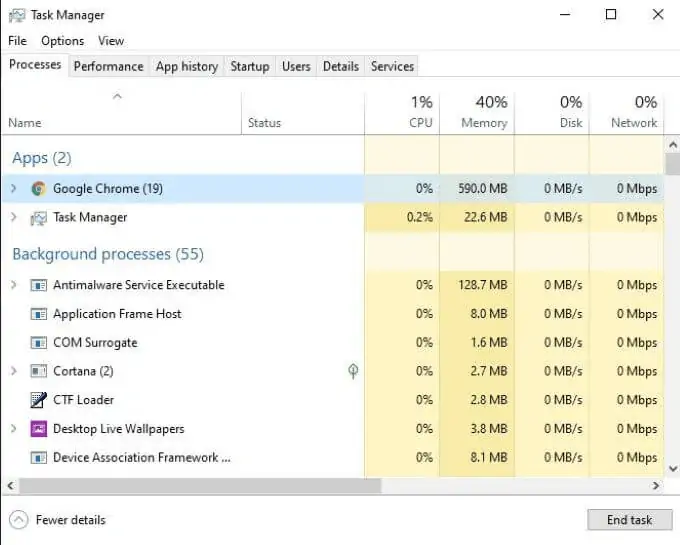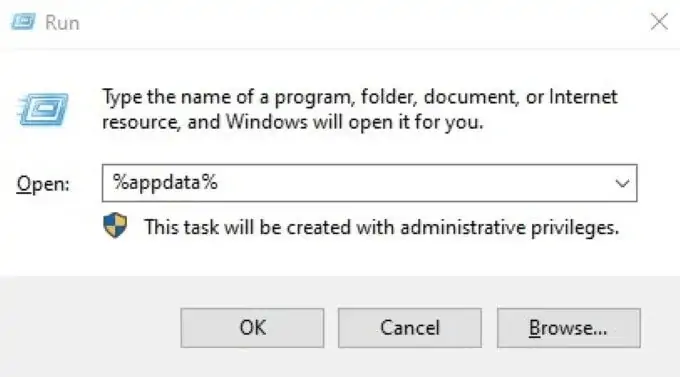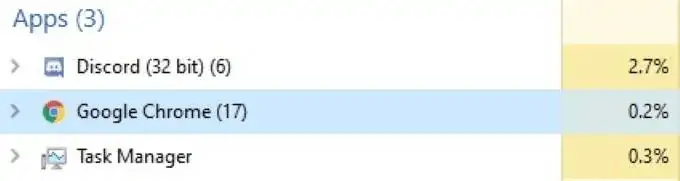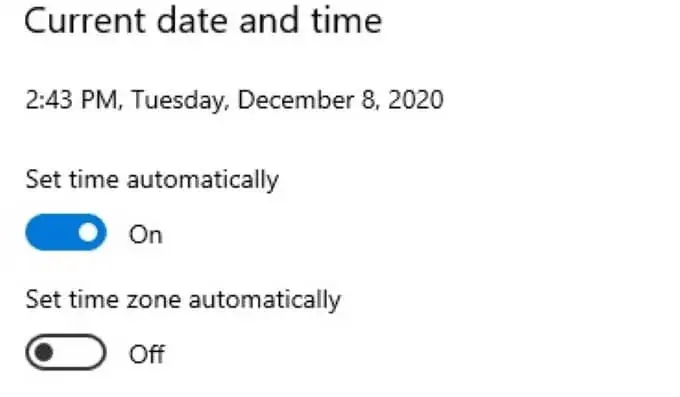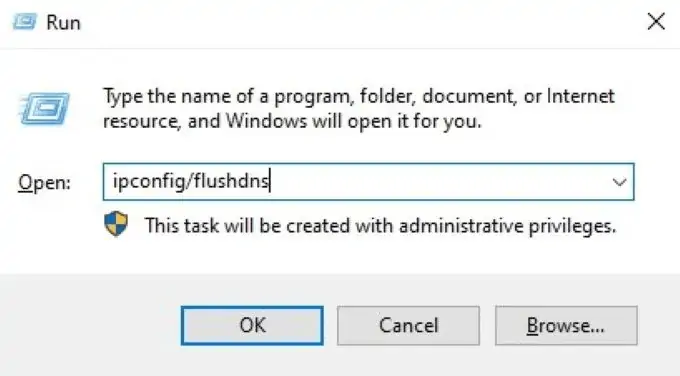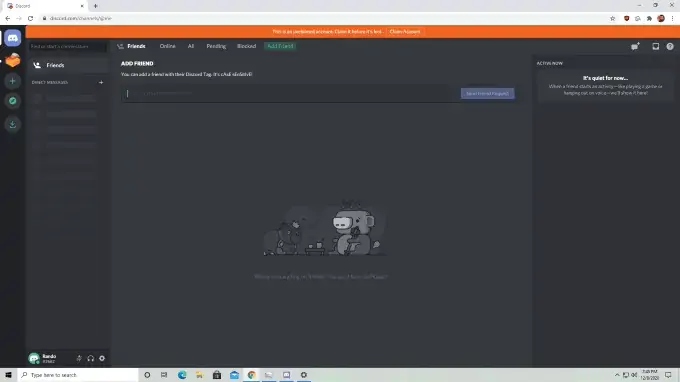پیامرسان Discord یکی از پیامرسانهای توانمند و محبوب امروزی است که به خصوص در میان گیمرها پرطرفدار است! دیسکورد به دوستان شما میگوید که در حال حاضر مشغول انجام کدام بازی هستید و البته کاملاً رایگان است. البته میتوانید در پلان پریمیوم آن ثبت نام کنید که امکانات بیشتری نظیر آواتار متحرک، ایموجی و غیره دارد.
معمولاً Discord به خوبی و بدون دردسر اجرا میشود اما مثل هر نرمافزار و پیامرسان دیگری، ممکن است گاهی اوقات درست اجرا نشود. در این صورت چه باید کرد؟ در این مقاله به راهکارهای پیشنهادی برای رفع مشکل این پیامرسان میپردازیم.
آپدیت کردن Discord
اولین راهکاری که پیشنهاد میکنیم، این است که آخرین نسخهی پیامرسان دیسکورد را نصب کنید. در واقع ممکن است آخرین نسخه باگ و ایراد خاصی داشته باشد، در این صورت باید یک نسخه قبلتر را نصب کنید تا بروزرسانی جدیدی منتشر شود. آپدیت کردن برای رفع مشکلات عملکردی و مشکلات امنیتی توصیه میشود.
میتوانید قابلیت آپدیت خودکار را فعال کنید تا هر زمان که نسخهی جدیدی از این پیامرسان منتشر شد، به صورت خودکار دانلود و نصب شود. البته برخی کاربران گزارش کردهاند که فایل آپدیت به درستی نصب نمیشود و هر بار فرآیند آپدیت تکرار میشود! در این صورت میبایست پیامرسان را به صورت کامل حذف کنید و از نو نصب کنید.
بروزرسانی سیستم عامل
ممکن است مشکل به پیامرسان دیسکورد مربوط نشود بلکه از خود سیستم عامل باشد. لذا بد نیست ویندوز یا مکاواس را هم آپدیت کنید. در واقع شاید برخی نسخههای جدید Discord با نسخههای جدید ویندوز ۱۰ و macOS سازگار باشند اما با نسخههای قبلی مشکلی داشته باشند و در نتیجه پیامرسان درست اجرا نشود یا عملکرد آن مشکلی داشته باشد.
بستن سایر برنامهها
گاهی اوقات مشکلی که در یک نرمافزار پیش آمده، به سایر برنامهها یا پردازشهای پسزمینه مربوط میشود. میتوانید برنامههای دیگری که در کنار Discord باز کردهاید را ببندید و تست کنید که آیا مشکل حل میشود یا خیر.
گاهی اوقات سیستم از نظر RAM یا پردازنده، نسبتاً ضعیف است و زمانی که تعداد زیادی اپلیکیشن اجرا شده، با توجه به کمبود منابع پردازشی، پیامرسان Discord درست اجرا نمیشود. بنابراین توصیه میکنیم که بازیها، نرمافزارهای ویرایش ویدیو یا صدا و همینطور مهندسی را ببندید. حتی مرورگر کروم که رم زیادی مصرف میکند هم مشکلساز است.
گاهی اوقات حتی آنتی ویروسی که نصب شده هم با اسکن کردن مداوم هارددیسک یا SSD سیستم، سرعت سیستم را کاهش میدهد و مشکل ایجاد میکند. علاوه بر این ممکن است برخی آنتیویروسها به دلیلی از اجرا شدن Discord جلوگیری کنند!
لذا میتوانید همهی نرمافزارهای سنگین و مشکوک را ببندید و سپس Discord را اجرا کنید. شاید مشکل حل شود.
پاکسازی دیتای نرمافزار دیسکورد
روش دیگر برای رفع مشکل اجرا یا عملکرد عجیب Discord این است که دادههای کششدهی آن را پاکسازی کنید. برای این مقصود میتوانید به فولدر AppData در پارتیشن نصب ویندوز مراجعه کنید. روش سریع برای دسترسی به این فولدر، استفاده از کلید میانبر Win + R و سپس وارد کردن %appdata% و زدن کلید Enter است.
در عین حال روشهای دیگری هم برای دسترسی به این فولدر وجود دارد:
پس از باز کردن فولدر AppData، فولدر Discord را پیدا کنید. روی آن راستکلیک کنید و Delete را انتخاب کنید.
مسیر دیگری که باید چک کنید، فولدر Local App Data است. برای دسترسی سریع به این فولدر، از پنجرهی Run استفاده کنید و این بار دستور %localappdata% را وارد کرده و Enter را فشار دهید. در فولدر باز شده فولدر Discord را پیدا کرده و حذف کنید.
به این ترتیب هم فایلهای مربوط به سرور و هم فایلهای لوکال دیسکورد پاکسازی میشود. اکنون میتوانید دیسکورد را مجددا اجرا کنید.
نکتهی مهم دیگر این است که قبل از اجرا کردن دیسکورد و همینطور پاکسازی دادهها بهتر است تاسک منیجر را اجرا کنید و در تب Processes، دیسکورد را پیدا کرده و روی آن راستکلیک کنید و با انتخاب End task به صورت اجباری ببندید.
تغییر ساعت و تاریخ ویندوز
گاهی اوقات اشکالی که در برخی نرمافزارها پیش میآید به این دلیل است که تاریخ و ساعت در سیستم عامل درست تنظیم نشده است! لذا بد نیست تاریخ و ساعت ویندوز ۱۰ را درست و دقیق تنظیم کنید.
البته در ویندوز ۱۰ امکان تنظیم خودکار تاریخ و ساعت وجود دارد. کافی است سوییچ Set time automatically در اپ Settings را در وضعیت روشن قرار دهید. اگر محل این گزینه را نمیدانید، در اپ Settings روی Time and language کلیک کنید. در صفحهی بعدی و در واقع ابتدای صفحه، این گزینه موجود است.
پس از این تغییر، صبر کنید تا سیستم شما با مراجعه به سرورهای تنظیم ساعت و تاریخ، تنظیمات را بروز کند. سپس سیستم را ریاستارت کرده و در نهایت Discord را اجرا کنید.
پاکسازی کش DNS
کش DNS در حقیقت آدرس سرور سایتها و نرمافزارها را نگهداری میکند تا سرعت باز کردن سایتها و اپها اندکی بیشتر شود. اما اگر آدرس سرور یک برنامه نظیر Discord تغییر کرده باشد چطور؟
در این مواقع ممکن است سیستم شما به همان آدرس سابق مراجعه کرده و با مشکل روبرو شود. در نتیجه پاکسازی کش DNS یک روش ساده برای حل کردن مشکل است.
برای این منظور میتوانید کلید میانبر Win + R را بزنید و از دستور زیر در پنجرهی Run استفاده کنید:
ipconfig/flushdns
در مکهای اپل و سیستمهای لینوکسی نیز دستور سادهای برای پاکسازی کش DNS وجود دارد. برای اطلاعات بیشتر به مقالهی زیر توجه فرمایید:
پاکسازی کامل و نصب مجدد Discord
اگر مشکل اجرا شدن اپلیکیشن دیسکورد جدی است و رفع نشده! آن را حذف کرده و پس از پاکسازی کش و دیتای آن و ریاستارت کردن سیستم، نسخهی جدید را مجدداً نصب کنید.
برای آشنایی با ۲ روش اصلی حذف کردن نرمافزارها در ویندوز ۱۰ به مقالهی زیر توجه فرمایید:
استفاده از سایت Discord
شاید باز هم مشکل پابرجا باشد! در این صورت میتوانید به سرویس تحت وب Discord مراجعه کنید. در واقع میتوانید در هر سیستم عاملی که مرورگر اینترنت دارد، سایت دیسکورد را باز کنید و وارد حساب کاربری خویش شوید. پیامها همگامسازی میشود و لذا مشکلی در نمایش پیامهای دیگران وجود ندارد.
نکتهی جالب توجه این است که پس از باز کردن نسخهی تحت وب و بستن آن، ممکن است مشکل اجرا شدن برنامهی دیسکورد حل شود! لذا شانس خودتان را آزمایش کنید.
online-tech-tipsسیارهی آیتی